7 convertoare gratuite MOD disponibile în platforma dvs. pentru a transforma cu ușurință formatul MOD
Trebuie să vă schimbați fișierul MOD? Dacă acesta este cazul, nu trebuie să vă mai faceți griji și vă este greu să încercați diferite convertoare. Nu te stresa pentru că astăzi te-am acoperit. Imediat, vă vom oferi cele mai bune modalități convertiți MOD în MP4, MOV, MPEG2, DVD sau orice format video doriți, cu pași care vă vor ajuta să urmați.

Partea 1. Top 7 Convertoare MOD gratuite pentru a converti fișiere MOD online și offline
1. FVC Video Converter Ultimate – Cel mai bun convertor MOD pe Windows și Mac
Primul pe lista noastră este cel mai ales convertor MOD disponibil pe platformă, the FVC Video Converter Ultimate. Acest convertor oferă clienților săi procesul de conversie ultra-accelerat și, ca întotdeauna, nu îi dezamăgește niciodată. Chiar dacă conversia cu instrumentul este rapidă, calitatea acestuia nu este modificată, deoarece este protejată în timp ce modifică formatul.
Ce este mai mult decât procesul său cu viteza fulgerului? De asemenea, acceptă formatele masive pe care le puteți importa sau exporta, cum ar fi MOD, MP4, MOV, MKV, FLV, WMV și multe altele. Datorită formatului acceptat, clienții au devenit pasionați de instrument și mulți dintre ei îl recomandă altor utilizatori care trebuie să-și convertească formatul. Deci, dacă aveți nevoie de ajutor pentru a converti MOD în MP4 sau orice format video doriți, acest instrument este un ajutor excelent, urmând pașii indicați mai jos.
Pasul 1. Pentru a descărca convertizorul pe desktop, vă rugăm să faceți clic pe butonul de descărcare de mai jos, alegeți ce platformă utilizați în prezent. Apoi, urmați rapid procesul de instalare și rulați software-ul. Dacă sunteți nou în conversie, nu vă fie teamă, deoarece pașii furnizați aici vă vor asigura că convertiți fișierul MOD în mod corespunzător.
Descărcare gratuităPentru Windows 7 sau o versiune ulterioarăDescărcare sigură
Descărcare gratuităPentru MacOS 10.7 sau o versiune ulterioarăDescărcare sigură
Pasul 2. Încărcați fișierul MOD făcând clic pe Adăugare fișiere sau puteți apăsa butonul mare + din mijlocul interfeței. După aceea, un folder de computer va apărea pe ecran; de data aceasta, răsfoiți și faceți clic pe fișierul MOD și apăsați Deschide pentru a trece la pasul următor.
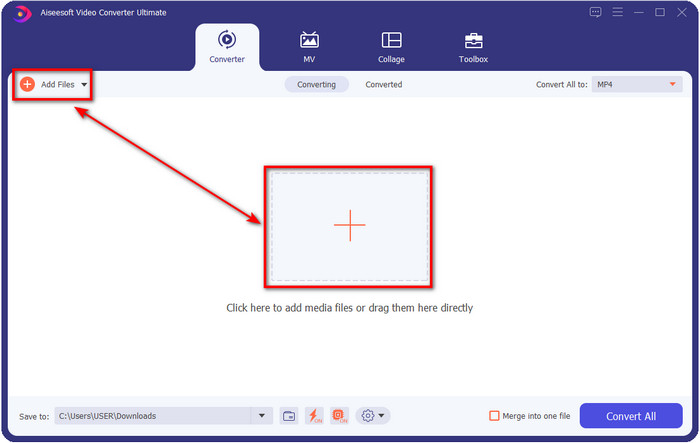
Pasul 3. Pentru a modifica formatul în MP4, MOV, MKV sau în orice format de care aveți nevoie, apăsați pe Conversie tot în și alegeți.
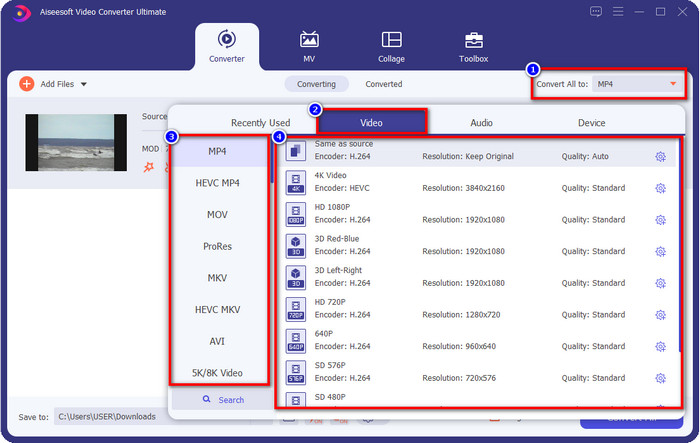
Opțional. Una dintre caracteristicile fantastice oferite de acest instrument este amplificatorul. Dacă faceți clic pe tava de vopsea, va apărea o nouă mini interfață; acum puteți face o ajustare semnificativă a videoclipului dvs. bifând butonul cutii. Clic Salvați pentru a aplica modificările pe care le-ați făcut în videoclipul MOD.
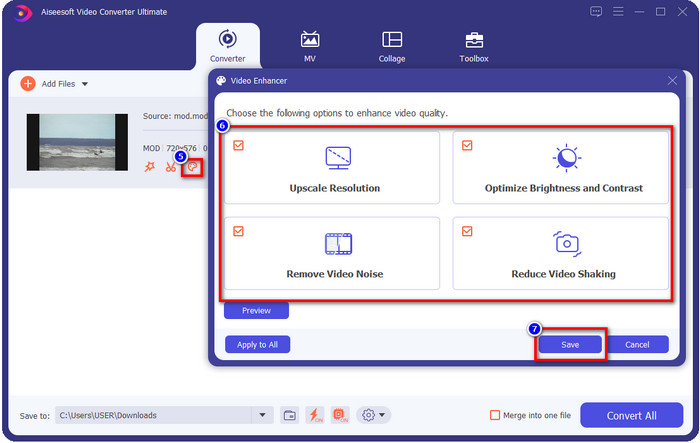
Pasul 4. După toate procedurile, acum este timpul să convertiți MOD făcând clic Conversia tuturor. La fel de ușor ca 1-2-3, înveți deja să convertești formatul MOD într-un nou format.
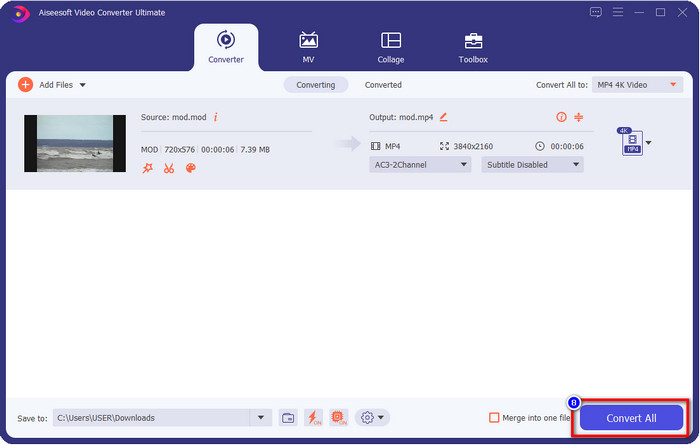
Pro
- Convertiți MOD în MP4, MOV, MKV, FLV, AVI sau în peste 200 de formate disponibile în mod eficient.
- Funcțiile avansate de editare includ tăierea, tăierea, tăierea și multe altele.
- Este sigur și fără malware de descărcat.
- Disponibil pentru descărcare pe toate platformele desktop precum Windows și Mac.
Contra
- Pentru a beneficia de toate funcțiile avansate, va trebui să achiziționați instrumentul.
2. iMovieSoft Free TOD Converter
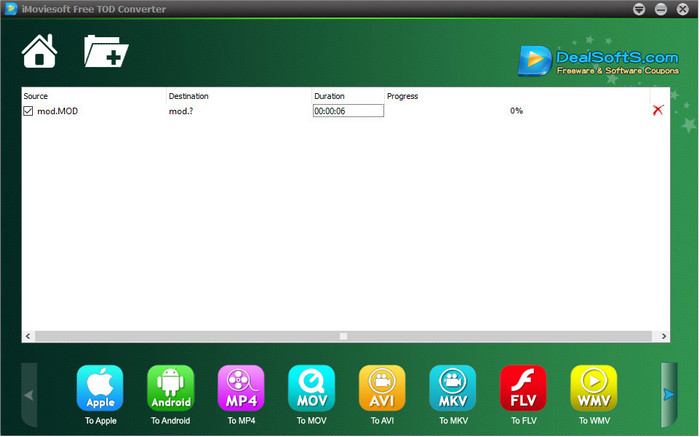
Un alt convertor pe care îl puteți descărca pe desktop este iMoiveSoft Free TOD Converter. Puteți converti cu ușurință formatul MOD în formatele disponibile cu ajutorul acestuia. Cu toate acestea, formatul acceptat de acest instrument nu este atât de multe, dar formatul cunoscut este disponibil. Mai mult, site-ul web principal al instrumentului nu este securizat; deși există un avertisment, am încercat să-l descarcăm pe sistemul nostru pentru a oferi pași pentru a converti fișierele MOD în MOV, MP4, AVI etc.
Pasul 1. Descărcați convertorul pe desktop și deschideți-l.
Pasul 2. Apasă pe Pliant și căutați fișierele MOD de inserat.
Pasul 3. Apăsați formatul de mai jos și apăsați Convertit.
Pro
- Se poate descărca gratuit pe Windows și Mac.
- Ușor de folosit.
- Sunt disponibile funcții de editare de bază.
Contra
- Site-ul web principal nu este sigur pentru conexiune.
- Are o opțiune de format pe care o puteți alege.
- Interfața de utilizare trebuie îmbunătățită.
3. iOrgSoft Converter
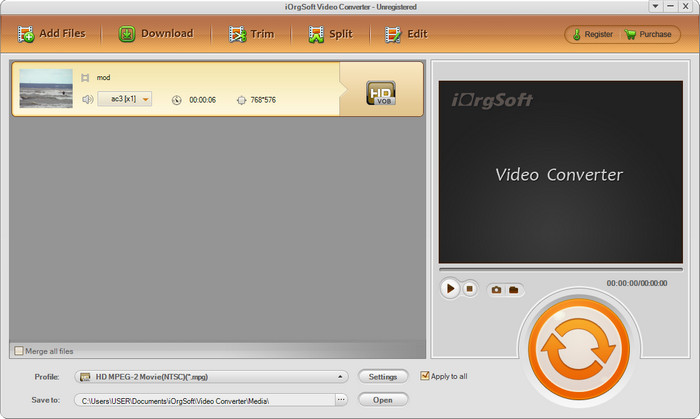
iOrgSoft Converter este o alegere dacă trebuie convertiți MOD în MPEG2 uşor. Site-ul web principal al acestui convertor are, de asemenea, o conexiune neprotejată, cum ar fi iMovieSoft. De asemenea, puteți folosi un link extern pentru a descărca videoclipul de aici. Deși instrumentul oferă unele opțiuni, interfața sa de utilizator are mai puțină prioritate, ceea ce înseamnă că nu vă așteptați la o interfață la fel de arătoasă. De asemenea, erorile și erorile apar atunci când sunteți pe cale să efectuați conversia.
Pasul 1. Căutați pagina web principală a convertorului și descărcați-o acolo.
Pasul 2. Deschideți convertorul, faceți clic pe Adăugare fișiere pentru a insera fișiere MOD, faceți clic pe tava de format și alegeți formatul dorit.
Pasul 3. Apăsați butonul de conversie pentru a începe conversia.
Pro
- Acceptă mai multe formate decât iMovieSoft.
- Simplu de utilizat și ușor de înțeles.
- Descărcați-l pe Windows și Mac.
Contra
- Conexiune nesecurizată la site-ul său principal.
- Interfața utilizatorilor este groaznică.
4. FFmpeg
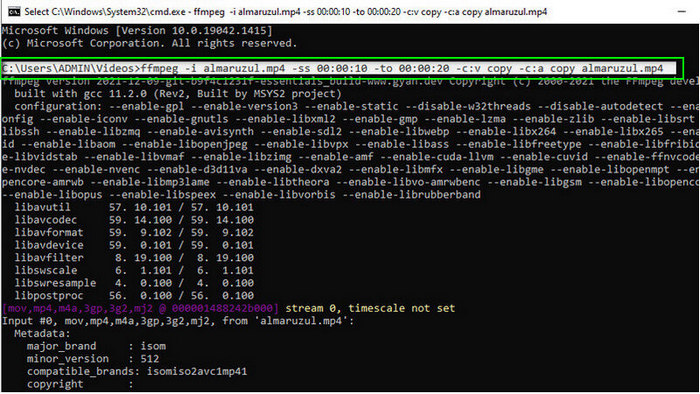
Să presupunem că aveți nevoie de un convertor gratuit MOD în MOV FFmpeg este aici pentru a vă ajuta. Spre deosebire de alte convertoare din această listă, folosește o interfață bazată pe CLI pentru a comunica cu instrumentul pe care îl vei folosi text. Chiar dacă nu ne este atât de familiar, unii utilizatori încă îl folosesc ca convertor. Așa că acum, dacă convertorul v-a atras atenția, urmați pașii de mai jos.
Pasul 1. Descărcați FFmpeg și rulați fișierul exe.
Pasul 2. Deschide CMD; acum puteți comunica cu instrumentul cu acesta.
Pasul 3. Căutați locația fișierului folosind promptul de comandă. După aceea, copiați și lipiți acest text, ffmpeg -i input.mod -vn -ar 44100 -ac 2 -b:a 192k output.mp4 ca MP4. De asemenea, puteți schimba formatul în MOV, MKV, AVI și multe altele. Pentru a începe procesul, faceți clic introduce pe tastatură.
Pro
- Convertor video unic disponibil pe majoritatea platformelor.
- Sigur de utilizat.
- Este de încredere în conversia formatului dvs.
Contra
- Nu este foarte usor de folosit.
- Nu este cea mai bună alegere pentru începători sau începători pentru a converti formatul.
5. CloudConvert
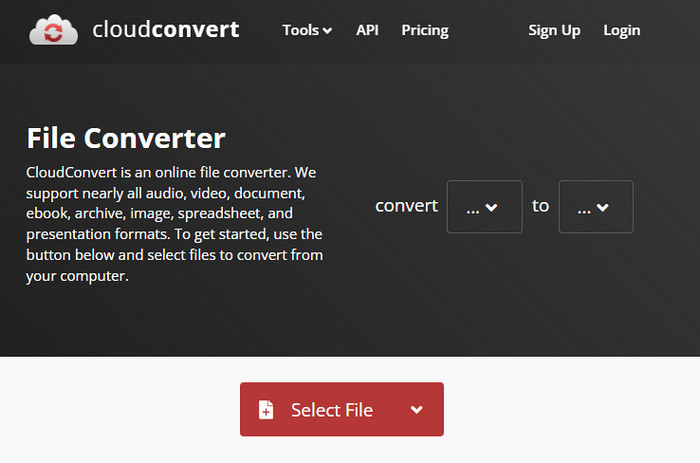
Nu doriți să descărcați un convertor pe desktop? Dacă da, puteți converti în continuare formatul MOD cu CloudConvert pe net. Acest instrument online oferă utilizatorilor săi un proces de conversie simplu, dar eficient. De asemenea, acceptă conversia unui alt tip de fișier, cum ar fi PDF, Arhivă, cărți electronice și altele, într-un nou format.
Pasul 1. Căutați în CloudConvert în browserul dvs. preferat.
Pasul 2. Clic Selectați Fișier și încărcați fișierul MOD. Loveste scapă jos butonul și alegeți formatul ideal. Apoi, faceți clic Convertit.
Pasul 3. După încărcare, faceți clic pe Descarca pentru a salva noul format de fișier pe unitate.
Pro
- Descărcarea instrumentului nu este necesară.
- Instrument web online gratuit.
- Ușor de utilizat.
Contra
- Dependent de rețea.
- Cursul procesului va depinde de viteza internetului dvs.
6. Convertor365
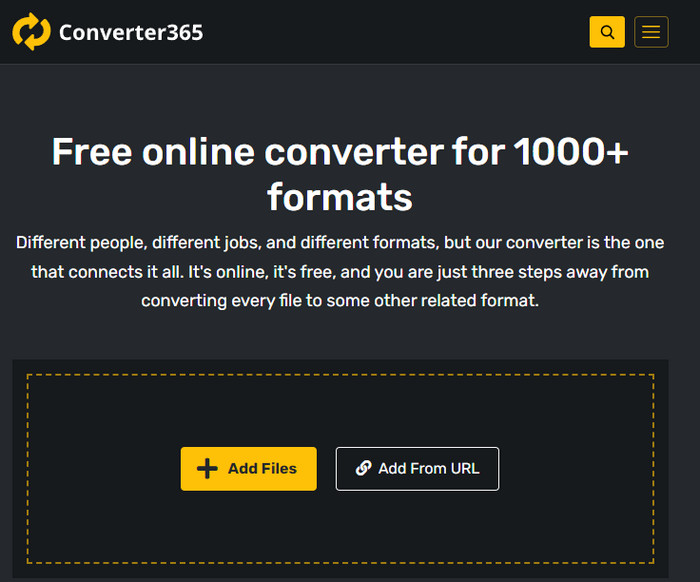
Un alt convertor online gratuit de MOD în MP4 pe care îl puteți utiliza este Convertor365. Este unul dintre instrumentele online despre care putem spune că are o interfață elegantă. Din acest motiv, utilizarea acestui instrument pare profesionistă; totuși, avem probleme la conversia fișierelor video aici, deoarece se blochează. În plus, dacă trebuie să convertiți cu ușurință fișierul MOD, acest lucru vă poate ajuta.
Pasul 1. Deschideți browserul și căutați Converter365.
Pasul 2. Bifați Adăugați fișiere, apoi găsiți fișierul .mod. După ce ați găsit fișierul, alegeți formatul făcând clic pe scapă jos buton.
Pasul 3. presa Începeți conversia, iar conversia va începe.
Pro
- Convertorul este accesibil prin web.
- Oferă o conversie simplă, dar eficientă.
- Interfața cu utilizatorul pare profesionistă.
Contra
- Are nevoie de o conexiune la internet pentru utilizare.
- Uneori apar erori în timpul conversiei formatului.
7. Zamzar
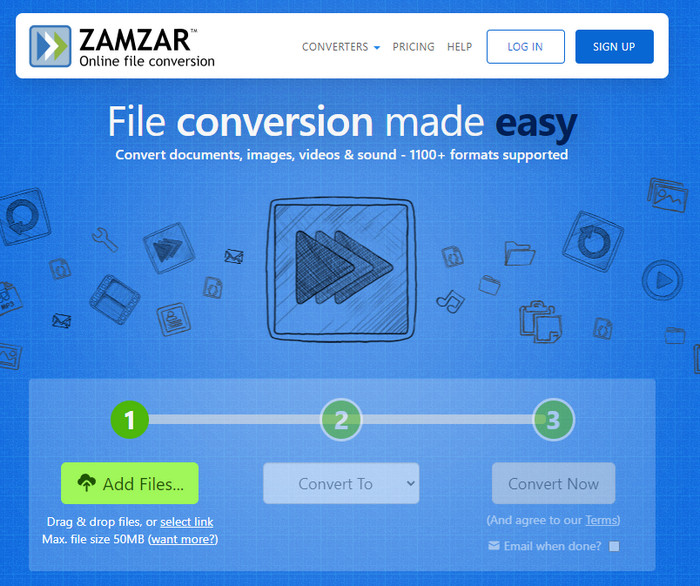
Dacă aveți nevoie de un convertor MOD online ușor și practic, atunci Zamzar este un ajutor. Acest instrument oferă un proces punctual de conversie a fișierelor dvs. .mod. Mai mult, este, fără îndoială, unul dintre cele mai sigure convertoare disponibile pe web. Deci, dacă doriți să încercați acest instrument, puteți urma pașii de mai jos.
Pasul 1. Accesați Zamzar căutându-l în browserul dvs. preferat.
Pasul 2. presa Adauga fisier pentru a insera fișierul MOD pe care trebuie să îl convertiți. Clic Schimba in și alegeți formatul de care aveți nevoie.
Pasul 3. Clic Convertiți acum și așteptați procesul. Apoi, apăsați pe Descărcare pentru a-l salva pe unitatea computerului.
Pro
- Una dintre cele mai bune opțiuni dacă trebuie să convertiți un format.
- Oferă un proces simplu de conversie.
- Disponibil în toate browserele web.
Contra
- Depinde de internet, fără internet, nu îl poți folosi.
- Acceptă mai puține opțiuni de format.
Legate de:
Partea 2. Întrebări frecvente despre convertoarele MOD
Ce este MOD?
MOD este un format bidirecțional care poate fi folosit ca sunet pentru aplicațiile standard de urmărire a muzicii digitale. Conține modele de note, numere de instrumente și controlere de mesaje cu piese diferite pentru probe de sunete. După cum este menționat, este bidirecțională; îl puteți utiliza și ca format video pentru camerele video digitale produse de Panasonic și JVC. Deși acest format are suport de la mărci cunoscute, este puțin depășit dacă am fi pe cale să-l comparăm cu celălalt container video.
Playerele media acceptă extensia .mod?
Nu toate playerele media acceptă acest format, mai ales dacă playerul nu are înăuntru un codec video MPEG-2. Este destul de o problemă pentru toată lumea; puteți descărca o extensie video MPEG-2 dacă aveți nevoie de ea pentru redare. Dar puteți, de asemenea, să convertiți fișierul într-un format acceptat pe platformele dvs., acesta este până acum cel mai simplu și mai sigur mod. Deci, acum, dacă trebuie să convertiți fișierul MOD, s-ar putea să doriți să utilizați în schimb FVC Video Converter Ultimate. Nu ai idee despre instrument? În acest caz, citiți detaliile de mai sus.
MOD este compatibil cu DVD player-ul?
Nu este compatibil cu DVD player-ul; cu toate acestea, îl puteți inscripționa pe DVD pentru a-l face compatibil cu DVD player-ul.
Concluzie
Aceste șapte instrumente sunt cea mai bună alegere dacă aveți nevoie de un convertor MOD datorită performanței și eficienței lor. Am încercat cu atenție toate programele și am aflat că FVC Video Converter Ultimate oferă o ieșire fenomenală și caracteristici pe care celălalt instrument nu le poate depăși. Deci, acum, dacă aveți nevoie să experimentați măreția instrumentului, îl puteți descărca mai întâi pe desktop și îl puteți utiliza după cum doriți.

FVC Video Converter Ultimate
2.999.368+ Descărcări- Convertiți MOD în orice format popular.
- Îmbunătățiți calitatea video în mod natural
- Faceți colaje video fără probleme, cu rezultate de înaltă calitate
- Editați videoclipuri ca un profesionist, inclusiv decuparea, rotirea, adăugarea de filtru etc.
Descărcare gratuităPentru Windows 7 sau o versiune ulterioarăDescărcare sigură
Descărcare gratuităPentru MacOS 10.7 sau o versiune ulterioarăDescărcare sigură



 Video Converter Ultimate
Video Converter Ultimate Screen Recorder
Screen Recorder Convertiți MOD în orice format, cum ar fi MP4, MOV, AVI, MP3 etc.
Convertiți MOD în orice format, cum ar fi MP4, MOV, AVI, MP3 etc.



